商品を購入する
このページでは、商品を購入する際の手順をご案内します。
※アプリの画像でご案内していますが、WEBの場合も操作は同様に行えます。
[すぐに購入可]が表示されている商品を購入する
step 1
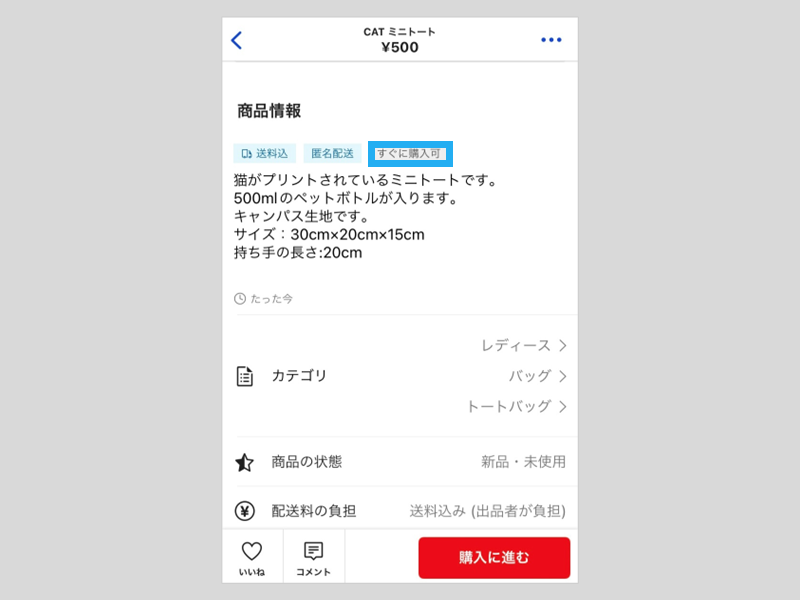
欲しい商品が見つかったら、商品詳細を必ず確認しましょう。
step 2
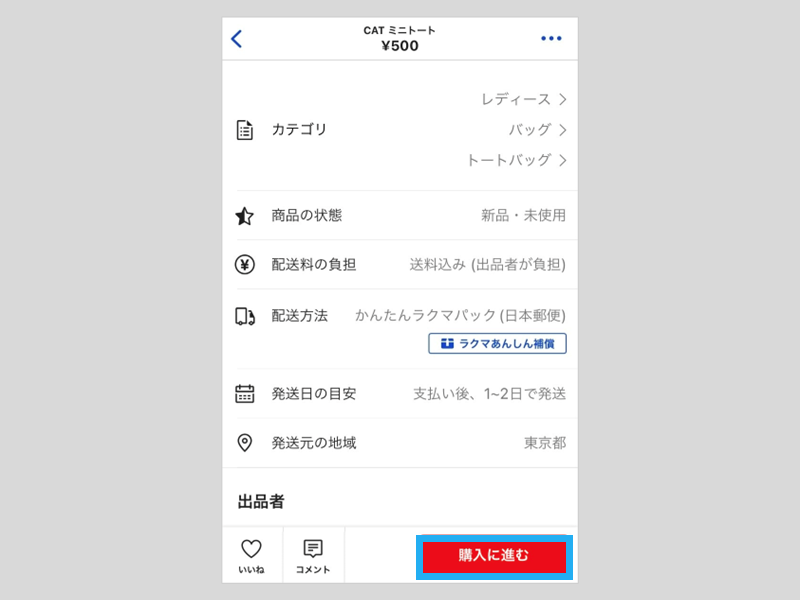
商品画像や説明から出品商品の詳しい状態、サイズ、色などがわからない場合や、出品商品について何か気になることがある場合は、事前にコメントから出品者へ確認してください。
よろしければ[購入に進む]をタップします。
商品ページの下に表示されている出品者のプロフィールも確認しておきましょう。取引についてのお願いなどが記載されていることがあります。
step 3
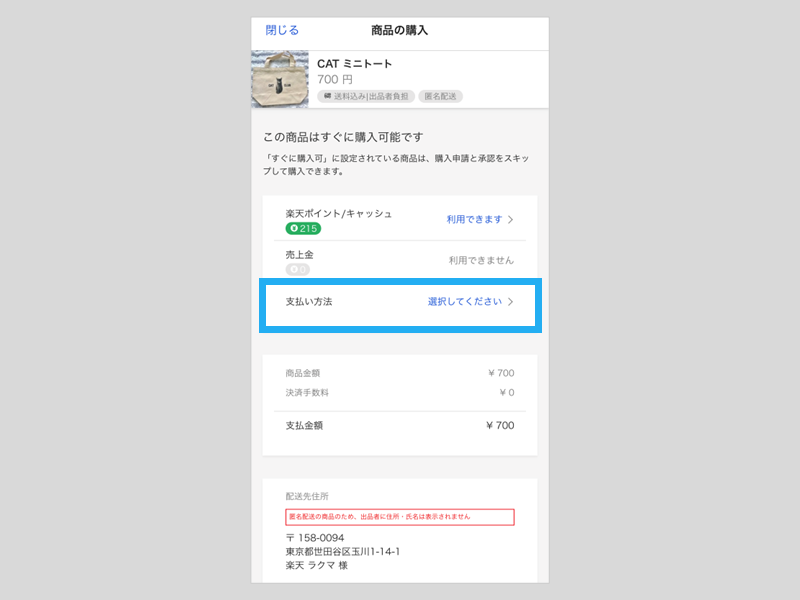
商品代金の支払い方法を選びます。
step 4
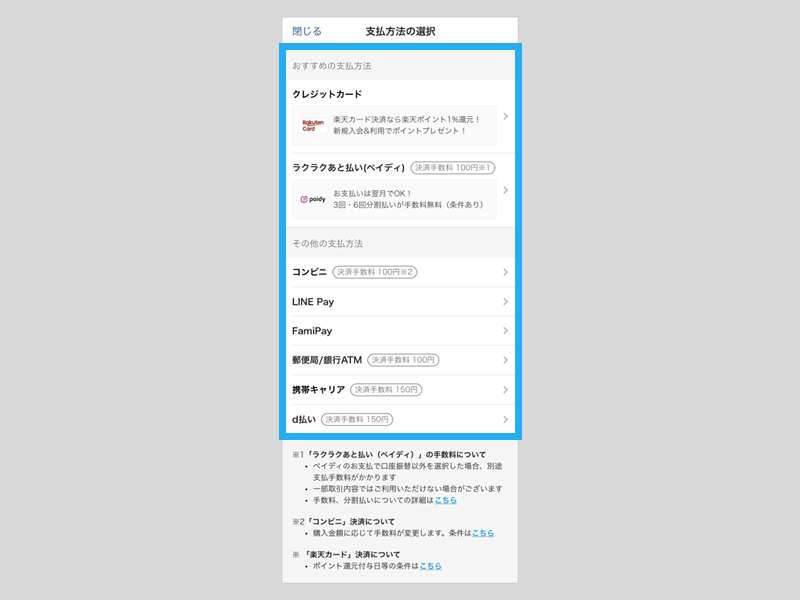
いずれかの支払い方法を選択します。
お支払い方法の詳細については、商品の代金を支払うをご確認ください。
step 5
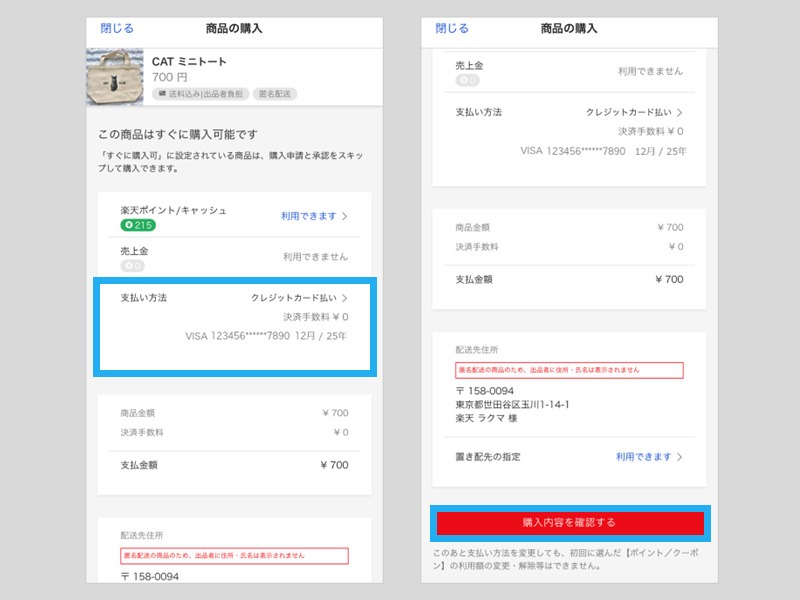
いずれかの支払い方法を選択すると[購入内容を確認する]が赤く表示されます。
[購入内容を確認する]をタップすると支払い方法が決定し、購入に進みます。
[購入内容を確認する]をタップした後、選択された「楽天ポイント/キャッシュ」「クーポン」「ラクマポイント」の変更および取り消しはできません。
step 6
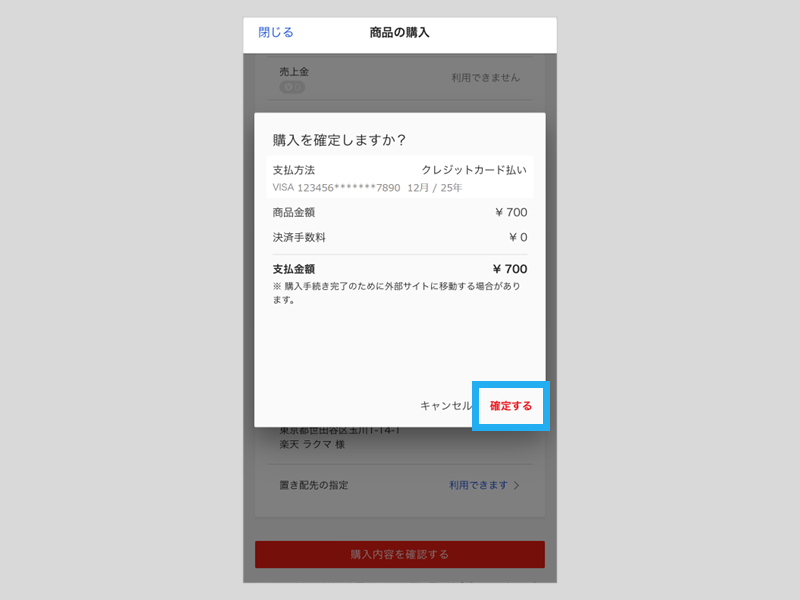
自身が選択された支払い方法が正しく反映されているかをご確認いただき、よろしければ[確定する]をタップします。
商品代金の全額を「楽天ポイント/キャッシュ」または「ラクマポイント」でお支払いいただいた場合、[確定する]をタップした時点で「支払い完了」となるため、その後支払い方法の変更はできません。
支払いが完了したら商品の発送をお待ちください。
[すぐに購入可]が表示されていない商品を購入する
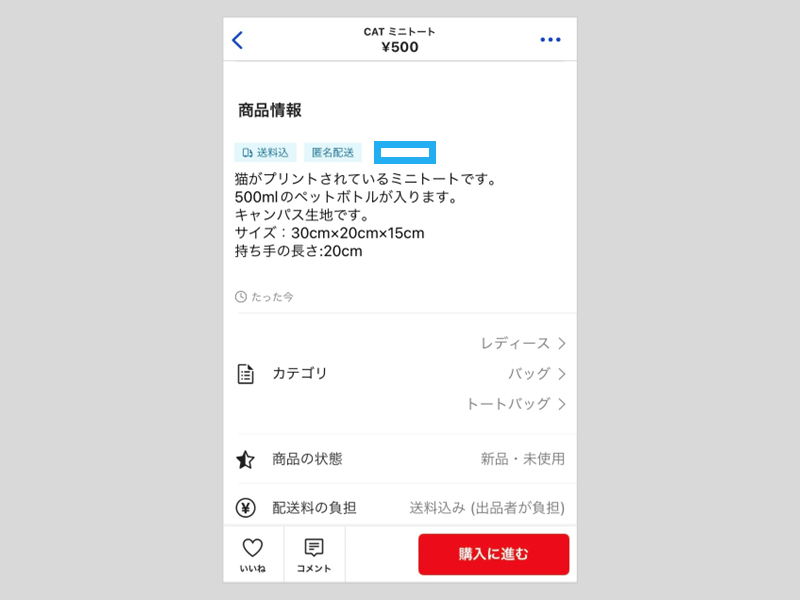
商品名の上に[すぐに購入可]の表示がない場合、商品の購入には出品者からの承認が必要となります。
step 1
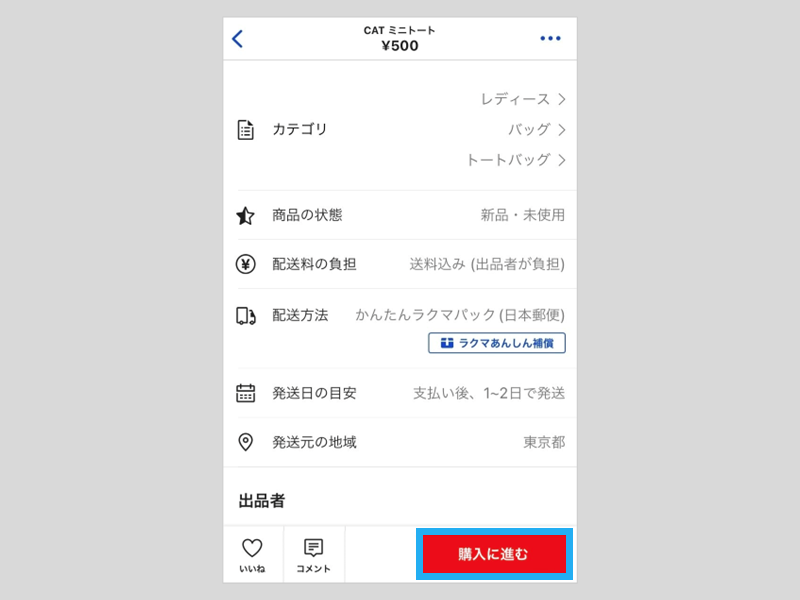
商品詳細を確認した後、[購入に進む]をタップします。
step 2
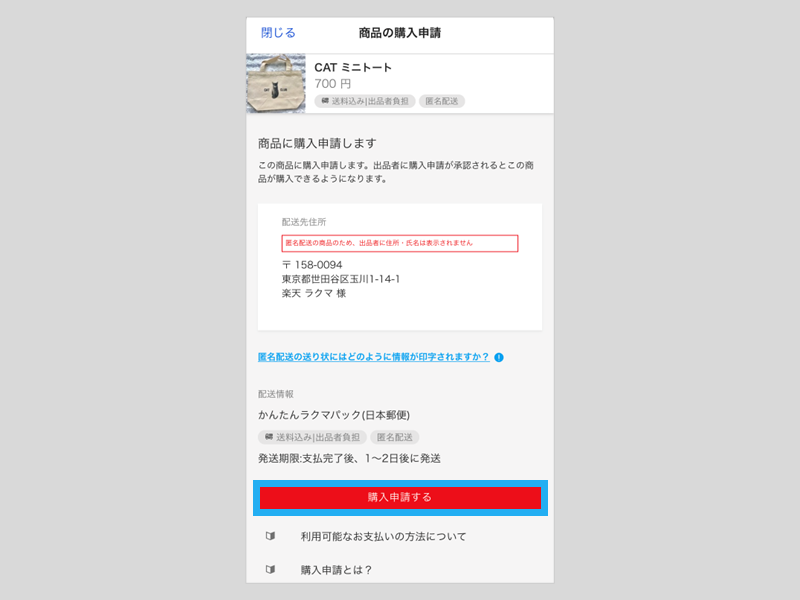
楽天ラクマに登録している配送先住所が表示されます。
支払いが完了すると出品者の取引ページに表示されますので、正しく登録されているか必ずご確認いただき、よろしければ[購入申請する]をタップします。
転居や帰省の際はご注意ください。
間違いを見つけたら、[マイページ(サイドメニュー)>設定>発送元・お届け先]から配送先住所の修正をお願いします。
step 3
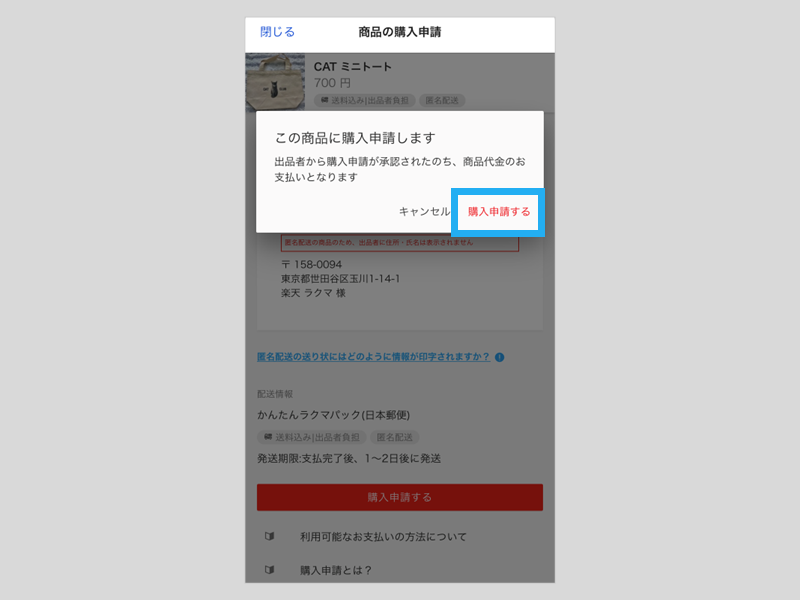
購入申請する商品の取引内容を確認して、[購入申請する]をタップします。
購入申請が完了したら、出品者からの承認をお待ちください。
購入申請の承認について、よろしければQ.購入申請はいつまでに承認されますか?もご確認ください。
はじめてガイド一覧
- 販売のコツ – どうすれば売れるの?
- 出品のコツ – どんな物を出品すれば売れるの?
- 売上を楽天キャッシュに手動チャージする
- ログインガイド
- かんたんラクマパックのご利用方法
- 商品を出品する
- 出品商品を下書きに保存/編集する
- 購入申請を承認する
- 配送方法の選び方
- 商品を梱包する
- 商品を発送する
- 取引相手を評価する
- 売上を現金で受け取る
- 売上金を使う
- 商品をさがす
- 商品を購入する
- 商品の代金を支払う
- 商品の受取・評価
- 出品者をフォローする